QQ浏览器小说书架怎样用微信登陆?QQ浏览器小说书架微信登陆入口
QQ浏览器小说书架怎样用微信登陆?小编专程测试了在手机上用微信登陆小说书架,得出两种方法,大家可以任选其一,用微信账号登陆到QQ小说书架里边!
方法一:用微信账号登陆手机qq浏览器!
首先打开QQ浏览器下面的功能菜单!
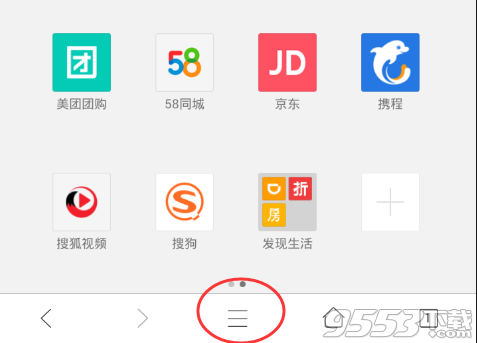
点击空白头像的位置登陆浏览器!
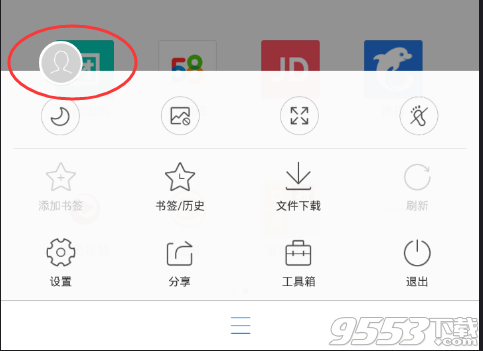
点击登陆浏览器!
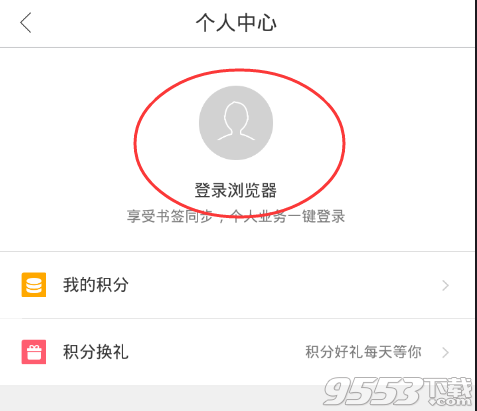
然后用微信账号快速登陆就好了!
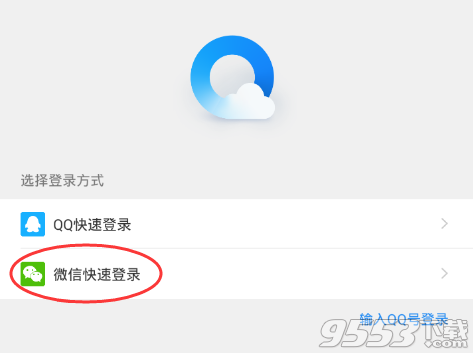
这时候系统会自动打开微信,然后就登陆成功了。
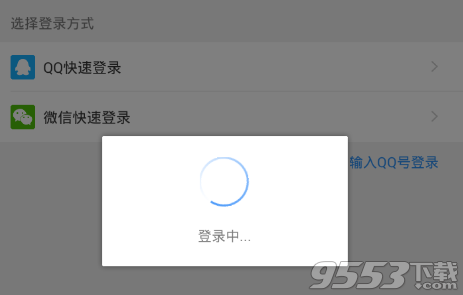
方法二:直接在小说书架里边登陆!
首先进入小说书架!
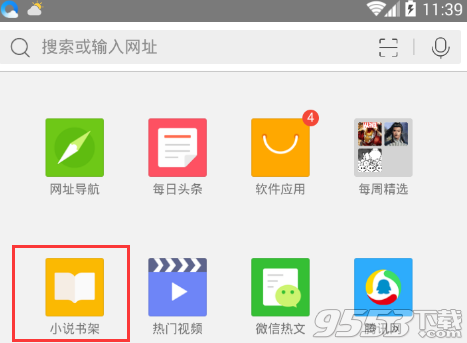
点击左上角人形图标登陆!
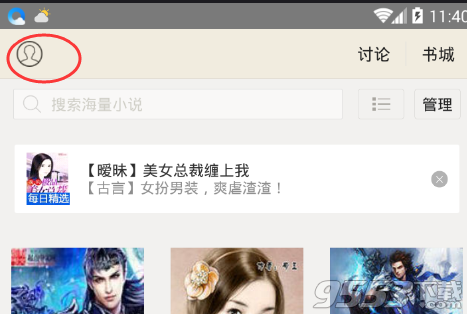
然后点击“为登陆小说书架”这个地方。
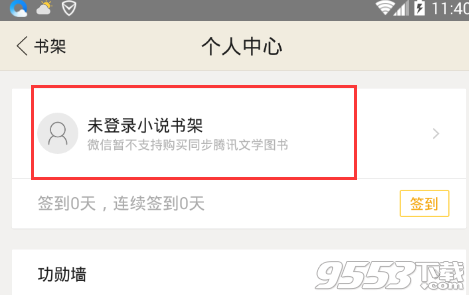
点进去就可以用微信登陆啦!
这就是用微信账号登陆QQ浏览器小说书架的完整图文教程啦,希望能够帮到大家!
关键词: QQ浏览器